作成再開とファイルの移動について
今回は、保存した絵を再作成するときに呼び出す方法と、ファイルの移動操作について解説していきます。
それではさっそくはじめましょう!
Sketchbookのバージョンが新しくなったため、このサイトで解説している内容や画像が現在のバーションと若干異なります。
新バージョンの基本操作に関しては、旧バージョンと大きな変化は今のところ確認されていません(新規で追加された機能を除く)。
 aki
akiSketchbookに関する操作など、
参考やヒントの情報としてご利用いただければ幸いです。
作成途中の絵をギャラリーから呼び出す方法
ギャラリーで保管されている、ファイルを呼び出して、作業を再開させるときにおこなう操作です。
まずは、作業を再開させる絵が入ったフォルダーを選択します。
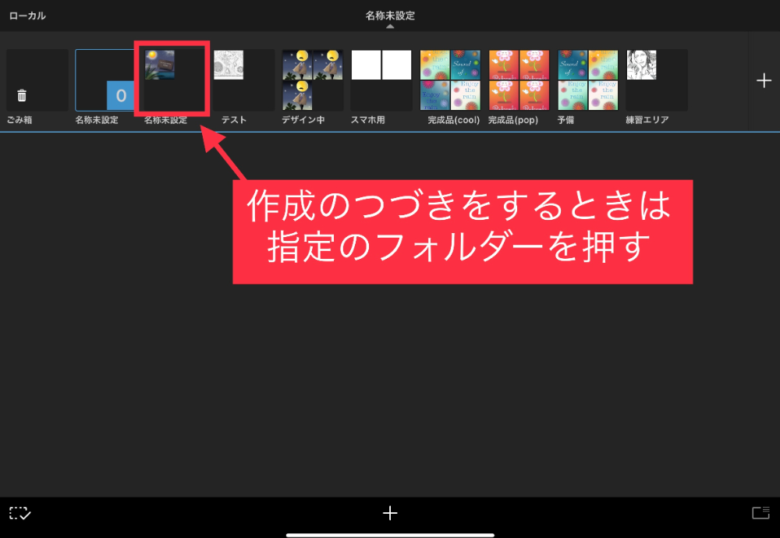
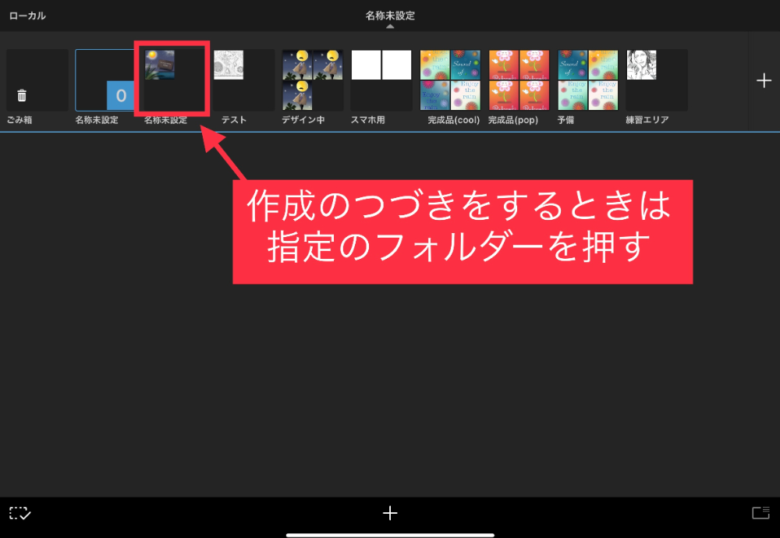
作業を再開する絵を選択してください。
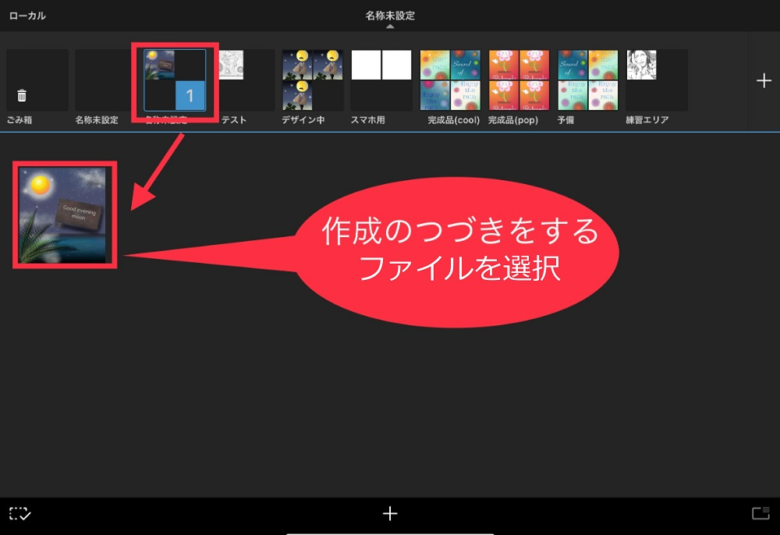
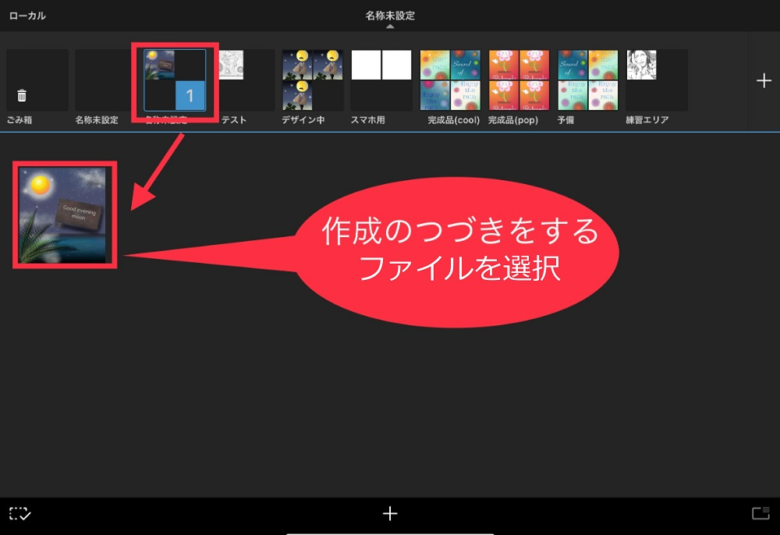
指定されたファイルが画面に大きく表示されます。
そのファイルの絵を、もう一度押すと作成画面に移動します。
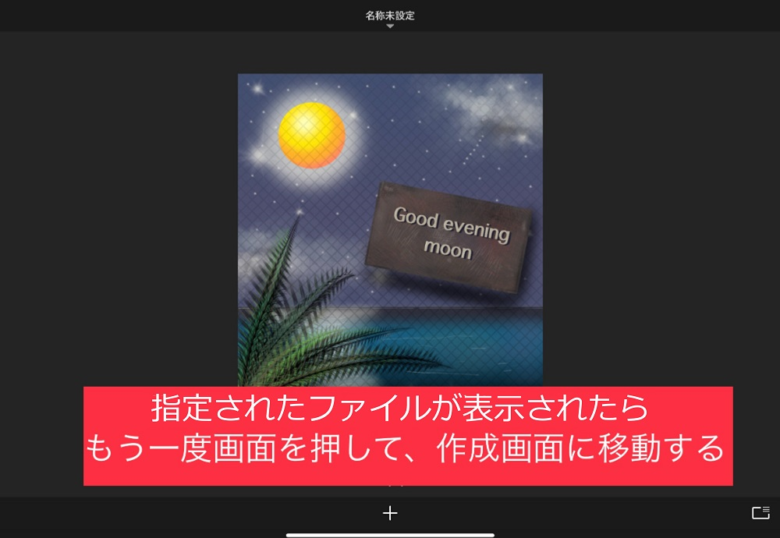
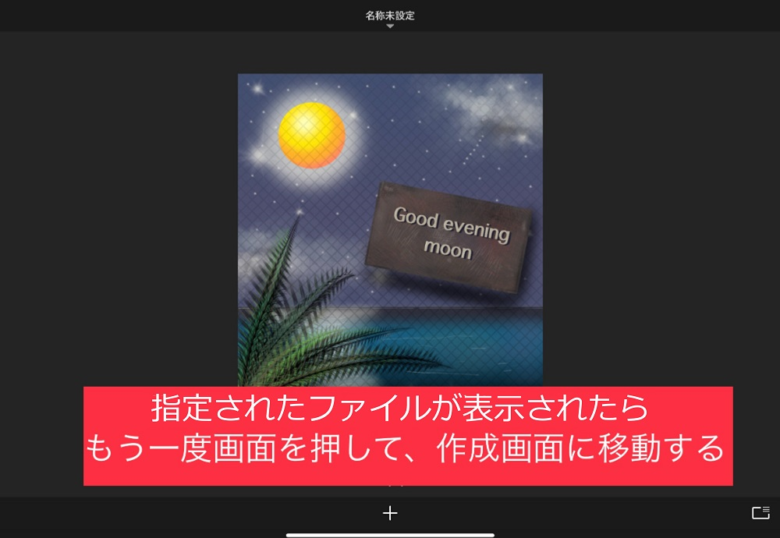
保存したファイルをフォルダーに移動させる方法
ファイルを整理するときにおこなう操作です。
保存されたファイルが表示された状態で、画面左下にある「レ」の部分を押します。
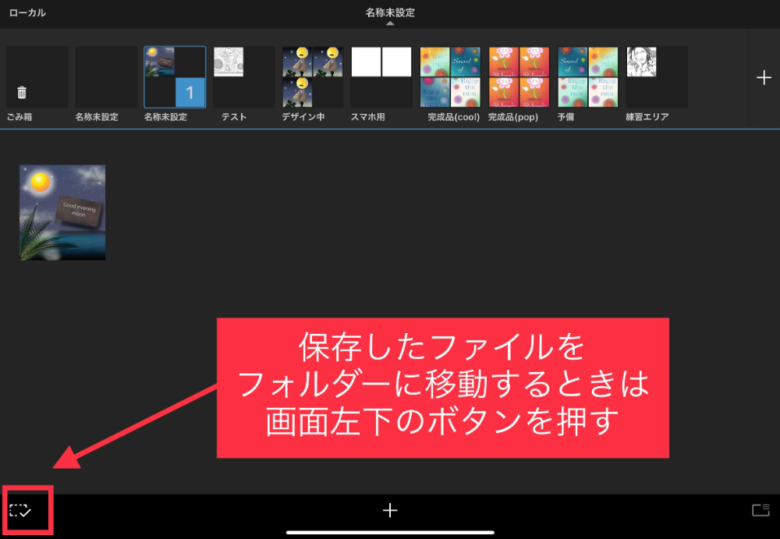
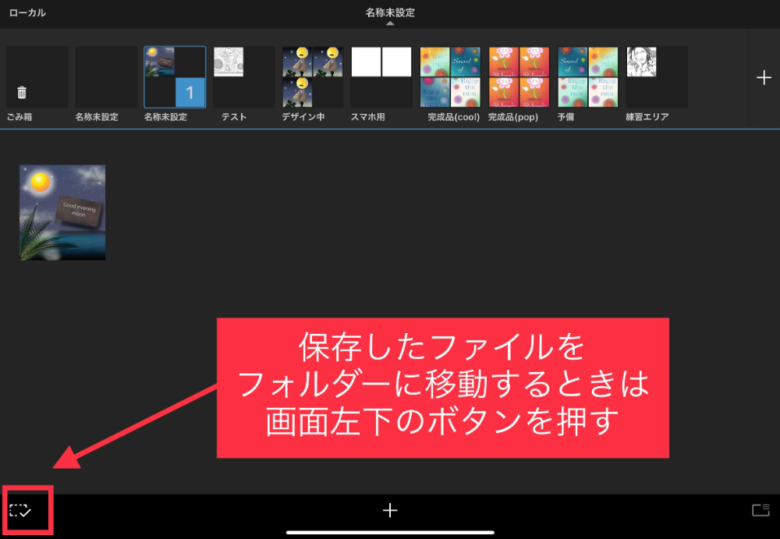
「レ」のチェックがはずれると、「×」に表示が切り替わります。
画面下の部分が水色に変わり、中央に「移動先」の表示が出たら、移動ができる状態です。
移動させたいファイルを軽く押すと、まわりに「青い枠」がつきます。
長押しした状態で、指定のフォルダーに移動させてください。
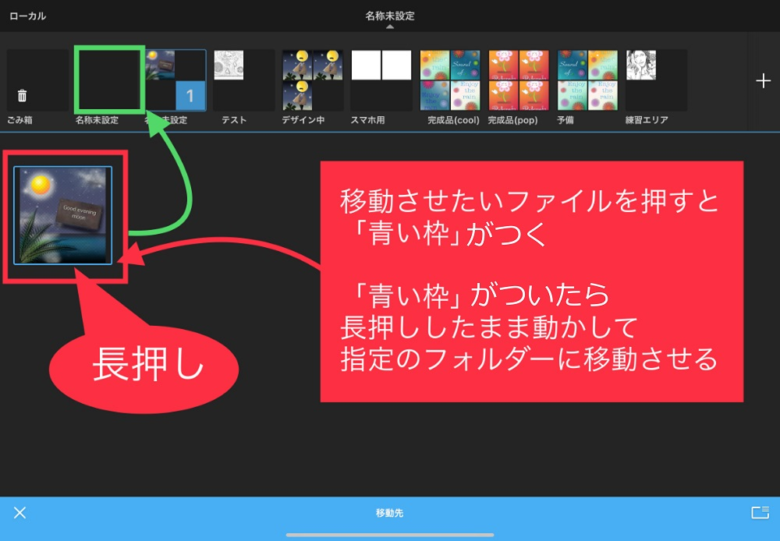
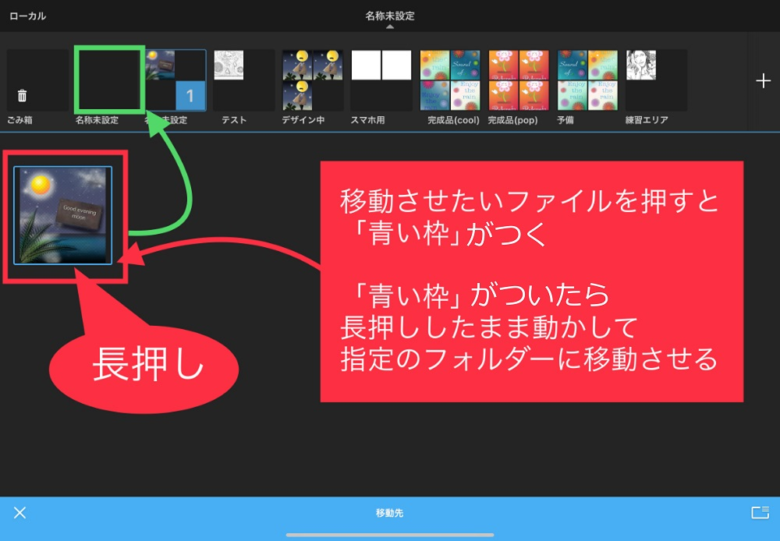
移動ができたら、画面左下の「×」を押して画面を閉じます。
ファイルの移動はこれで完了です。
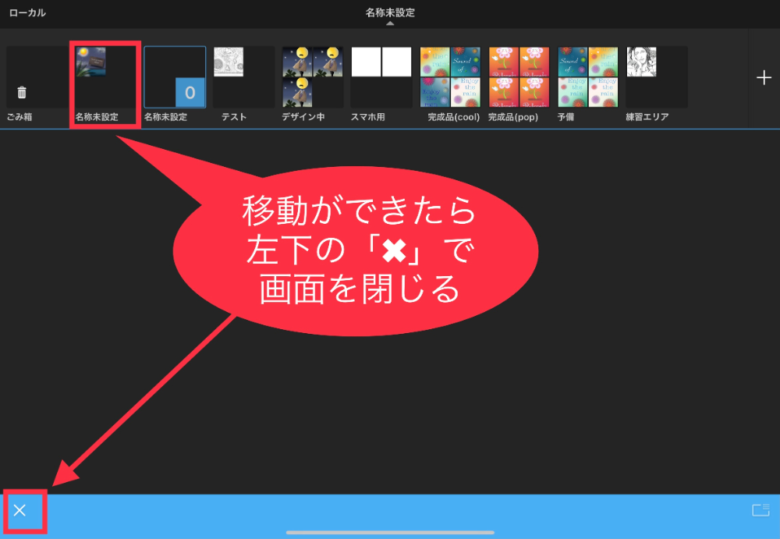
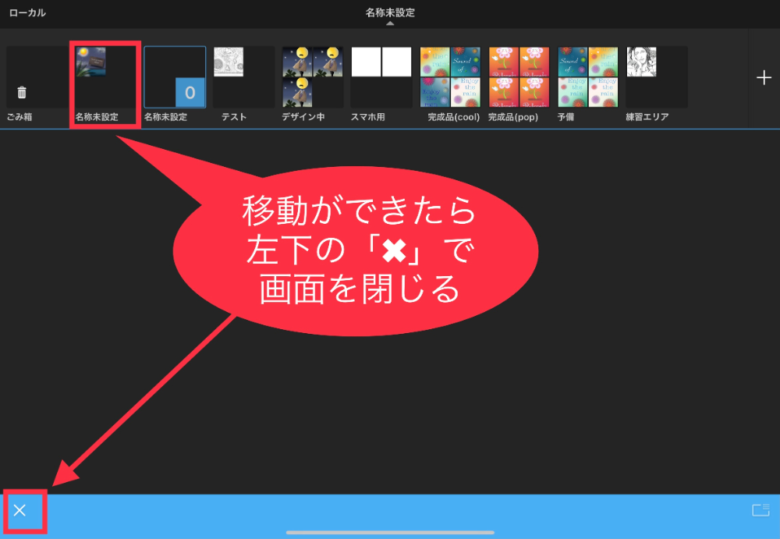
フォルダー内の移動方法
整理したいフォルダーを選択して、画面左下の「レ」を押してください。
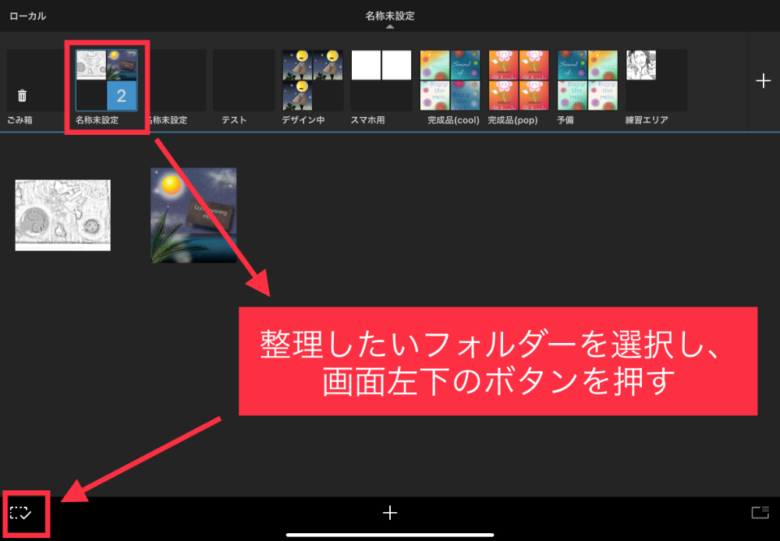
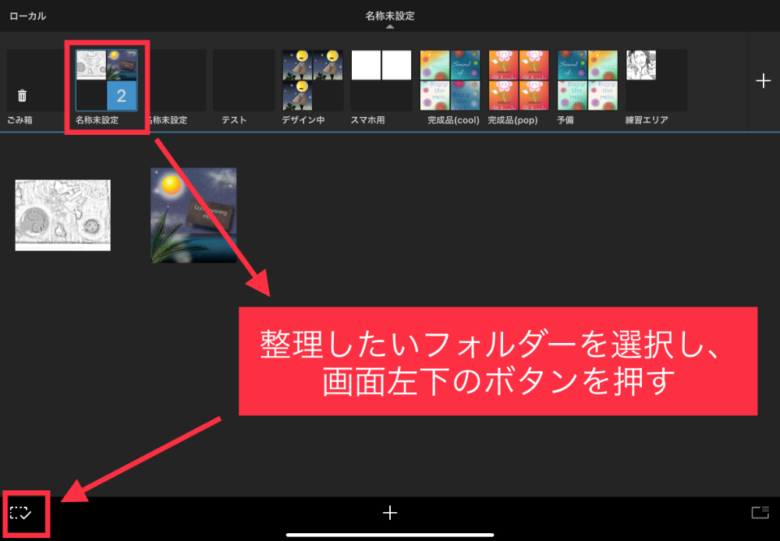
フォルダー内が表示されたら、移動させたいファイルを軽く押して「青い枠」をつけます。
移動させたいファイルを長押しして、好みの位置に動かしてください。
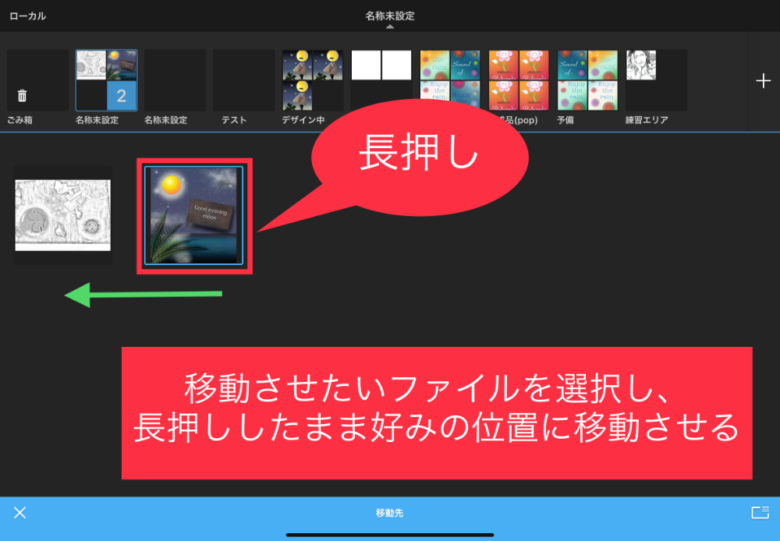
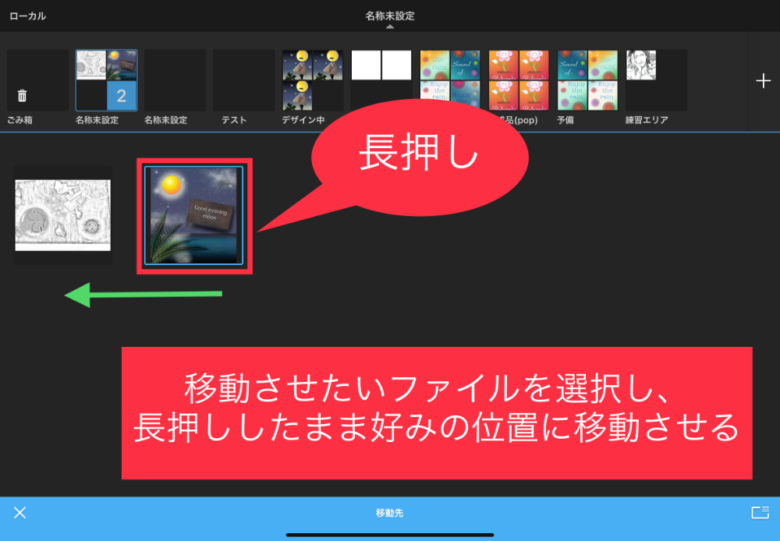
移動ができたら、画面左下にある「×」を押して画面を閉じます。
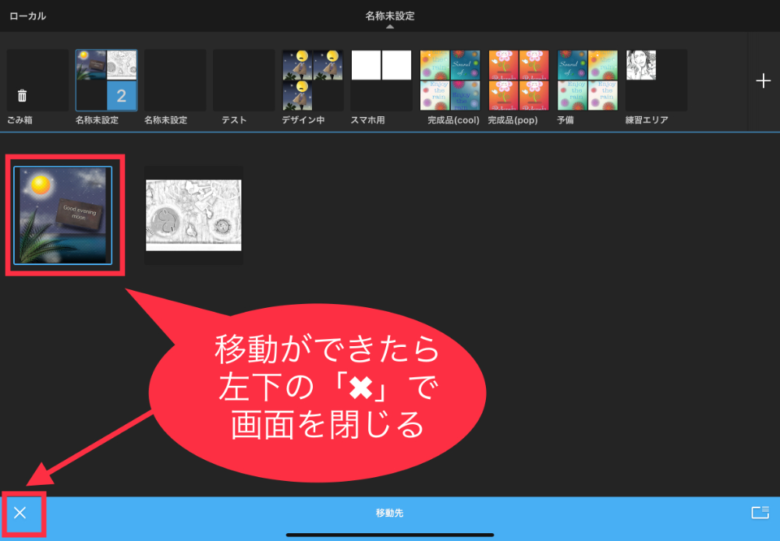
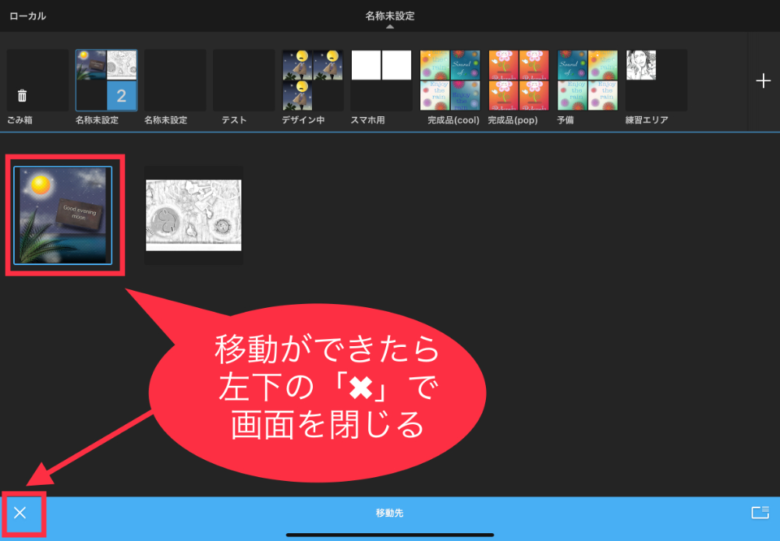
作業途中の絵を再開するにも、きちんと管理できていないと、探す手間がかかります。
絵を描いていくと、作品がどんどん増えていきます。
そのため、ファイルの管理はとても重要です。
こまめに整理して、大切に保管しましょう。
『Sketchbookの作成再開とファイルの移動』の解説は以上です。おつかれさまでした!


最後までご覧いただき、ありがとうございました。




コメント